ppt思维导图怎么做出动画效果?本文给电子数码爱好者聊聊数码产品中对于遇上怎么在PPT上画思维导图等问题,我们该怎么处理呢。现在让我们一起往下看吧,希望能帮你解决到相关问题。
ppt思维导图怎么做出动画效果
ppt思维导图通过插入SmartArt图形做出动画效果。
1、打开PPT,插入SmartArt图形之后点击【动画】选项卡进入动画选项卡。
2、点击【添加动画】弹出动画效果选项,在【进入】中选择一个动画效果,例如【擦除】。
3、之后点击选中第二个要出现的图形再次点击添加动画,选中进入的效果。
4、返回页面,可以看到之前添加动画的图形标注了【1、2】表示出现的顺序,其他图形依次重复前面的操作,就可以实现一步步出现的效果。
怎么在PPT上画思维导图
第一:打开【PPT】,找到需要插入思维导图的页面,然后点击上方的【插入】,接着找到【插图】一栏,点击这一栏中的【SmartArt】;
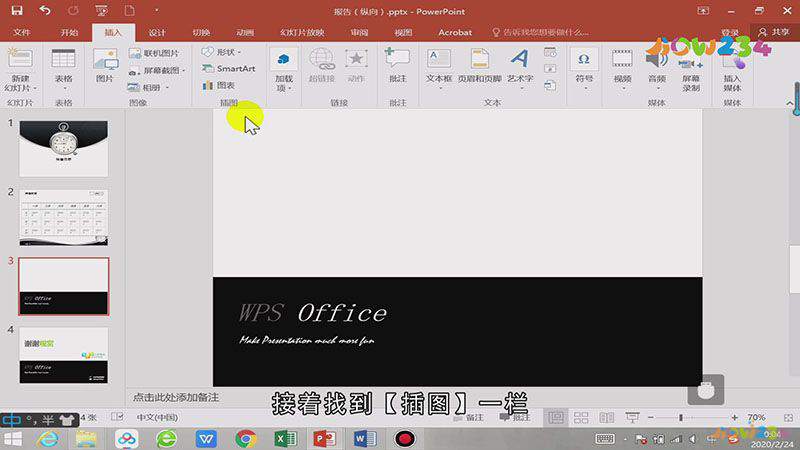
第二:在新跳出来的窗口中,点击左边的【层次结构】,选择一个自己喜欢的思维导图的样式,点击【确定】,这时我们就可以在方框中插入相关内容;
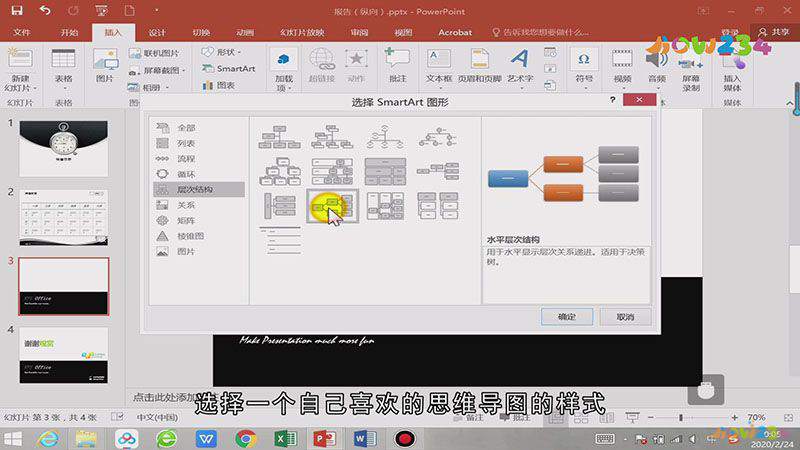
第三:如果方框不够,则可以点击左上角的【添加形状】,即可扩展整个思维导图,操作起来非常方便,这就是在PPT上绘制思维导图的方法。
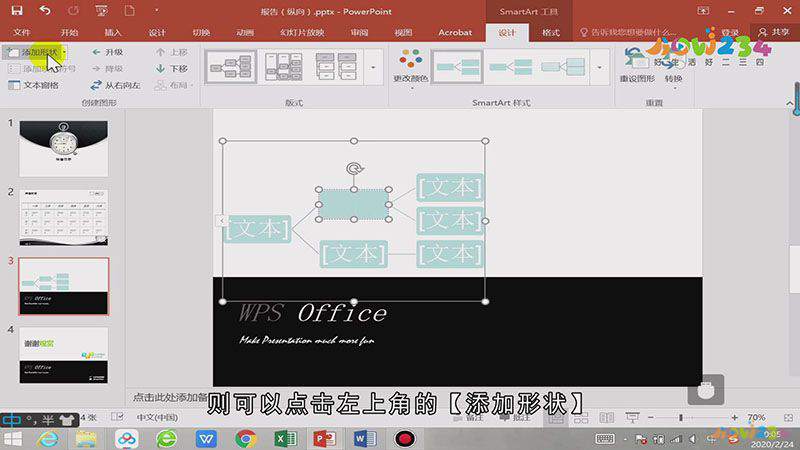
总结
本图文教程演示机型:Surface Go 2,适用系统:Windows 10,软件版本:PowerPoint 2019;以上就是关于怎么在PPT上画思维导图的全部内容,希望本文的介绍能帮你解决到相关问题,如还需了解其他信息,请关注本站其他相关信息。
